在视频剪辑的时候有一些视频内容是需要进行切割分离的,有可能只需要画面,也有些只需要音频音效,那么要是只想视频画面,不需要声音该怎么呢?下面就和小编一起来看看在剪映上如何删除素材音频轨道吧!
剪映如何删除素材音频轨道
方法步骤
1、第一步,我们在电脑中打开剪映软件,然后在剪映首页点击打开“开始创作”选项
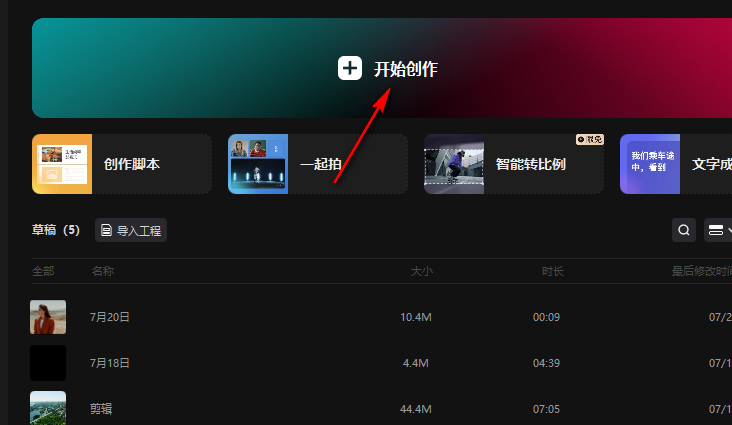
2、第二步,进入创作页面之后,我们在媒体页面中点击打开“素材库”选项,然后在该页面中将自己需要的素材拖入到轨道中
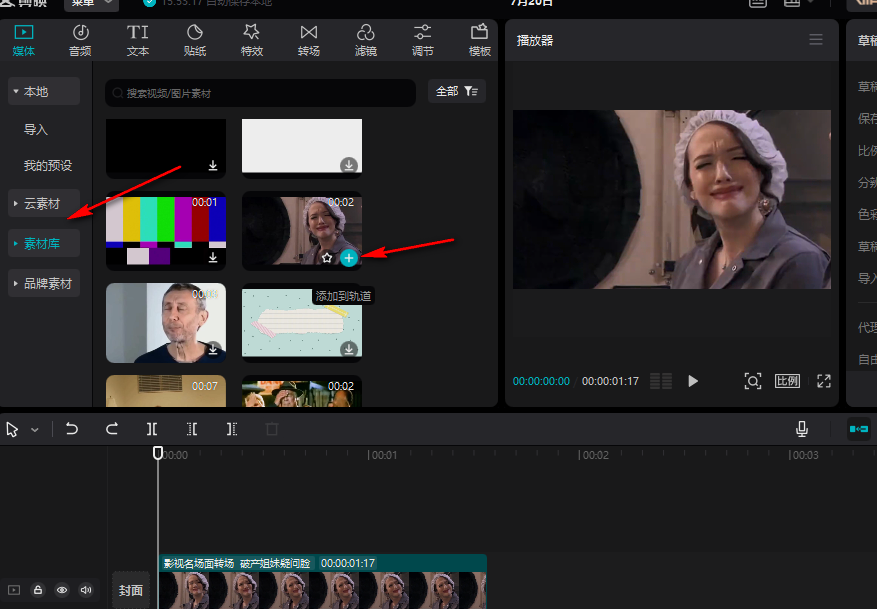
3、第三步,在轨道中,我们右键单击插入的素材包,然后在菜单列表中点击选择“分离音频”选项
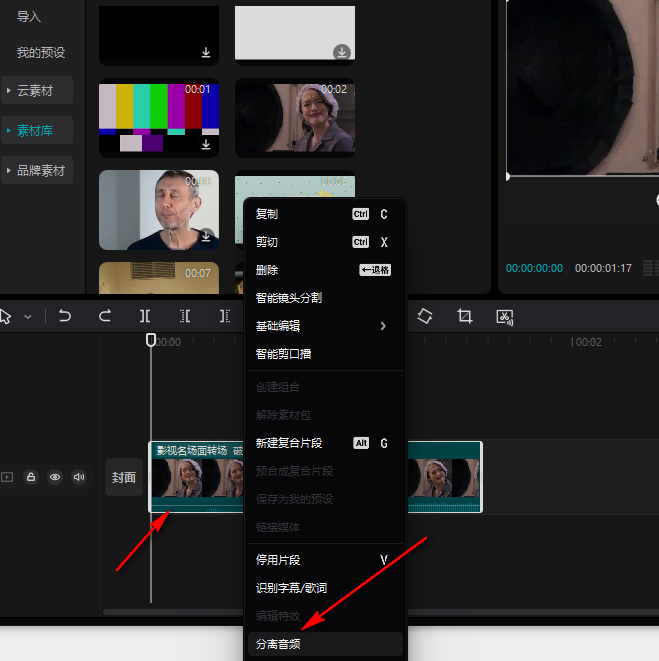
4、第四步,分理出音频之后,我们对该音频右键单击,然后在菜单列表中点击选择“删除”选项即可
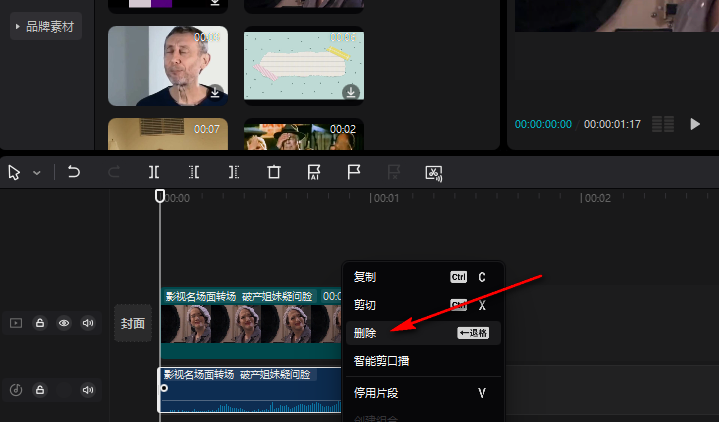
5、第五步,我们也可以将素材包单独放在一个轨道中,然后点击素材前面的喇叭图标,将素材包所在轨道静音
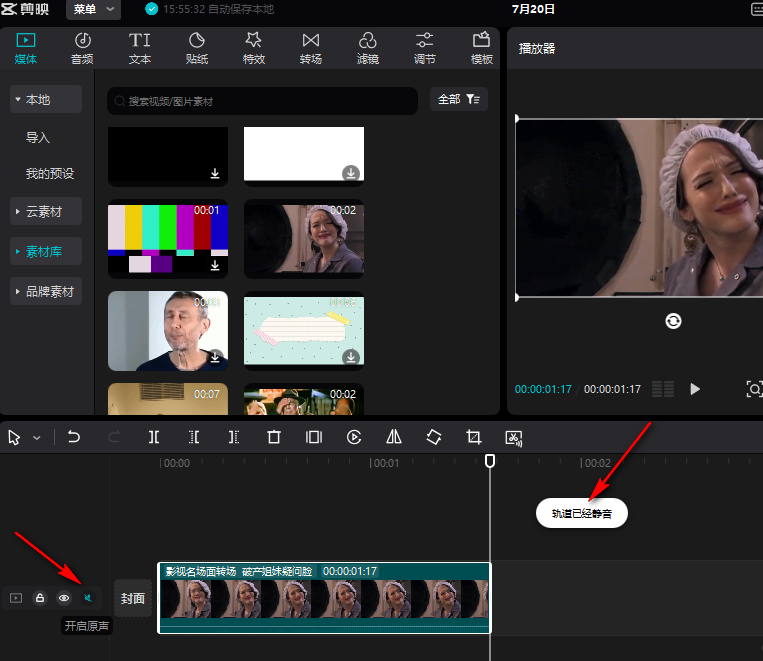
看完剪映如何删除素材音频轨道,想必大家都清楚了吧,本站还有着很多实用软件教程和最新的手机资讯,快快关注我们吧!
剪映如何删除素材音频轨道的全文就介绍到这里,如果对您有所帮助,不妨也分享给其他需要的用户,更多相关教程正在添加中。

























